win10系统administrator被禁用怎么办
win10系统administrator被禁用怎么办?使用过windows10系统的朋友都知道,它的默认用户账户是Administrator账户,因为这样操作起来会更方便。不知怎么搞的,Win10系统出现administrator账户被禁用,无法进入系统,这该怎么办?有用户在开机时出现管理员账户被禁用,输入密码也不能正常进入系统,该怎么解决呢?当win10系统administrator被禁用了可以用以下几种方法来解决。
访问:
win10系统administrator被禁用的解决方法一:
1、在开机输入密码的界面,按住Shift键(注意不要松开Shift),然后点击屏幕右下方【电源】-【重启】按钮此时进入一个新的界面“疑难解答”界面;
2、依次点击【疑难解答】-【高级选项】-【启动设置】,最后点击右下角的【重启】按钮;
3、重启后,按下F4或者数字4,选择以此种安全模式重启;
4、进入系统后,我们点击左下角的Cortana搜索按钮,搜索cmd,出现命令提示符,并右键【以管理员身份运行】;
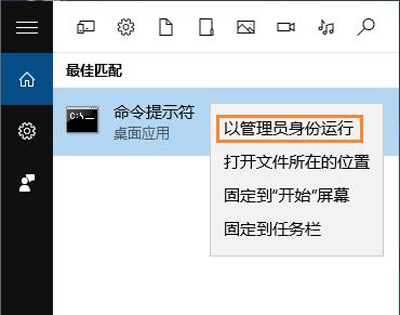
5、在命令提示符中输入:net user administrator /active:yes 按下回车键即可;
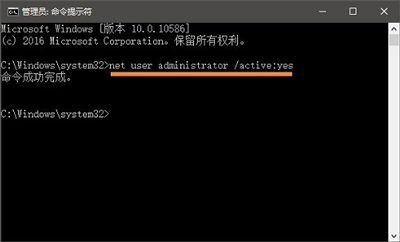
6、接下来我们要做的就是重启电脑,即可进入正常模式的win10系统了。
win10系统administrator被禁用的解决方法二:
1、长按电源键强制关机再开机看到WIN10登陆界面时再次长按电源键强制关机,如此三次后再开机会看到“查看高级修复选项”的按钮,点此按钮会进入WINRE环境,选择“疑难解答”;
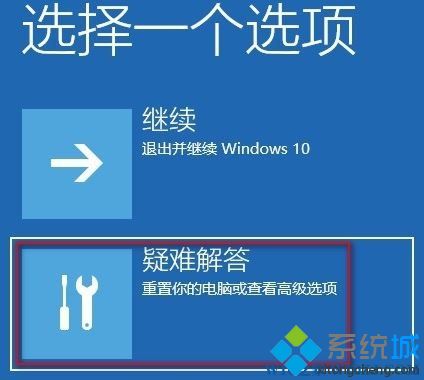
2、依次选择“高级选项”-“启动设置”,然后点“重启”;
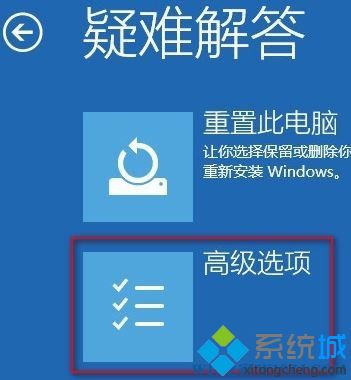
3、重启电脑后,在启动设置页面后按F4键“启用安全模式”;
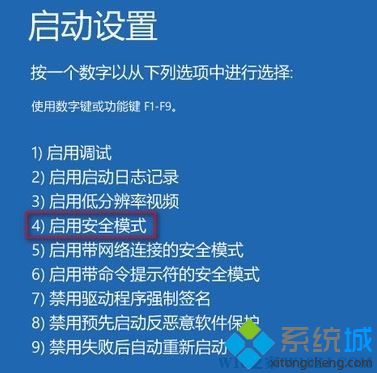
4、在安全模式下,系统会自动从默认是禁用的Administrator账户登录进桌面,然后在开始按钮上点右键选择命令提示符(管理员),打开命令窗口后输入命令net user administrator /active:yes开启内置的Administrator账户,正常重启系统进入Administrator账户下创建新的管理员账户,如果需要再次关闭默认的Administrator账户可在命令提示符(管理员)下输入net user administrator /active:no来关闭该账户。
win10系统administrator被禁用的解决方法三:
1、用U盘做成启动盘进PE或光盘也可以;(U盘启动制作方法)
2、U盘进PE后进入到C:WINDOWSSYSTEM32文件夹下,找到当前目录下的sethc.exe。
3、把sethc.exe改名成sethc.exe.bak ;
4、复制cmd.exe到当前目录并改名为sethc.exe;
5、再复制cmd.exe到当前目录(system32)下的dllcache目录里改名为sethc.exe;
6、拔出U盘启动盘,重启计算机;
7、开机后到了登陆界面,狂按shift键,此时会弹出cmd窗口;
8、输入 net user administrator,然后账户启用=yes搞定。
win10系统administrator被禁用的解决方法就给大家分享完了。如果你也有同样的问题,可照以上几个方法之一来解决,如果一个方法没解决,你再试试另一种方法。









